
#WOW2024 Week45 Can You Switch A Dashboard Theme? 出題概要&ヒント
2024年より、光栄なことにWorkout Wednesdayの出題者として参加させてもらえることになりました。
日本からの参加者ももっと増えてほしい!との思いから、
出題概要や要件を毎週和訳していきます。
自力で解きたいがちょっとヒント欲しい…という方向けの参考ページも載せています。
WorkoutWednesdayとは?
Tableauを中心としたBIツールコミュニティの有志が、
7年ほど前から開催しているイベントです。
Workoutの名の通り、筋トレしてBIツール力を鍛えるというのが趣旨で、
毎週水曜日にお題となるViz(グラフ)と要件が掲載され、参加者は可能な限り再現を目指します。
難易度は総じて高めで、TableauだとDATA Saber合格したてぐらいだと、
解答見ずに解くには難しい問題が多めです。
ただ、試験ではなくスキルアップが目的なので、
まったく解答やWeb検索せずに自力で解く
Web検索しながら自力で解く
一定時間自力で頑張って後は解答見る
最初から解答見ながら写経してスキル習得する
等挑戦の仕方は自由です。
元々はTableauのみでしたが、近年は他のツールにも広がっており、
2024年1月時点で以下のツールの問題がほぼ毎週出題されます。
参加方法
Tableauに関しては、Tableau Publicという無料でほぼ全機能が使えるものがあるので、挑戦にあたって必要なものはPCだけです。
より詳しい参加方法は下記のArakawaさん(@yoshi_datavizjp)のブログ記事を参照してみてください。
Week45の出題概要
お題
Can You Switch A Dashboard Theme?
(ダッシュボードのテーマを変更できますか?)
今回はVizつくりまShowの出題者の一人であるGodaさんのゲスト回です。
ダッシュボードのカラーテーマ切り替えが主題ですが、
色以外にも様々なテクニックが要求される難問です。
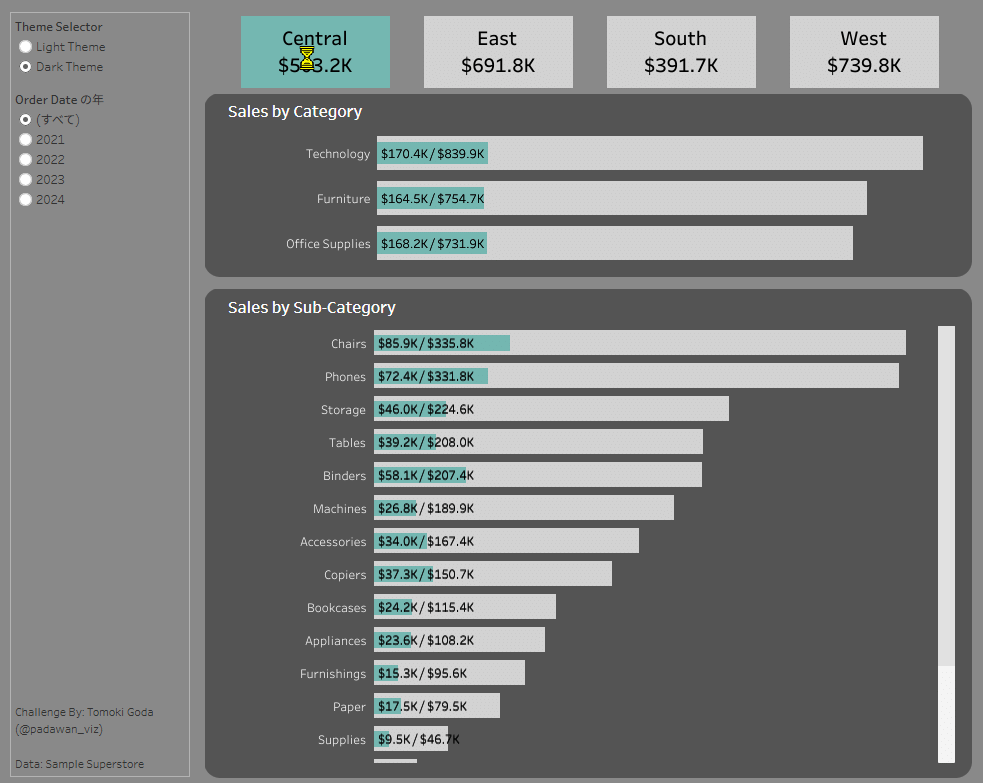
要件の和訳
今回はお題のページに日本語要件が記載されています。
以下はその再掲です。
ダッシュボードサイズ:1000 x 800ピクセル
シート数:必要な数だけ
オーダー年でフィルターできるようにする。
地域ごとの売上を表示する。
クリックされた地域の色を変え、強調されるようにする。
カテゴリごと、サブカテゴリごとの売上棒グラフをそれぞれ作成する。
選択された地域の売上および全地域合計の売上を表示し、比較できるようにする。
カテゴリをクリックすると、そのカテゴリと含まれるサブカテゴリのヘッダー色が変わり、強調表示されるようにする。
棒グラフが角丸で囲われるようにする。
ライトテーマとダークテーマを切り替えられるようにする。その際、以下を変化させること。
ダッシュボードの背景色
選択されていない地域
各カテゴリ/サブカテゴリの全地域合計の売上棒グラフ
棒グラフの背景色とタイトル色
ヒントと参考ワークブック
日本語訳を再掲するだけでは意味がないので、
いくつかハマりそうなポイントを解説します。
ライトテーマとダークテーマの切り替え
今回、切り替える必要があるものがいくつかありますが、
棒グラフと選択されていない地域はシートの切り替えなしで実装可能です。
一方、ダッシュボードの背景と棒グラフの背景色・タイトル色は
シート切り替えでしか(基本的には)実装できません。
「シート切り替え」と言えば、動的ゾーン表示です。
角丸の背景
棒グラフの背景の角を丸めるのも要件ですが、
こちらも?となった方が多いと思います。
これは注釈を使っています。

棒グラフのフォントの色
これは要件外ですが、棒グラフ等のフォントの色がテーマによって変わらないことに困惑した人も居るかと思います。

基本的にはデフォルトのフォントのまま色を「自動」にしておけば背景色に合わせて見やすい色に変更してくれますが、書式設定で色を変更していると
この「自動」が上書きされてしまい効きません。
再びデフォルトに戻したい場合は、書式設定のフォントの横の
地味なマークを押しましょう。

解答ワークブック
私の解答ワークブックリンクを載せておきますので、お題のワークブックの解法がいまいちピンとこない場合は別解として参考にしてみてください。
